Установите и настройте сервер Apache локально в системе Windows и реализуйте удаленное подключение в среде общедоступной сети.
Предисловие
В этой статье в основном рассказывается, как установить и настроить службу Apache в системах Windows, а также сочетать ее с инструментами проникновения в интрасеть для достижения удаленного доступа к службе Apache, развернутой в локальной интрасети, из среды общедоступной сети.
Apache — наиболее часто используемое программное обеспечение веб-сервера в мире, которое может работать практически на всех распространенных компьютерных платформах. Известный своей превосходной кроссплатформенностью и повышенной безопасностью, а также быстротой, надежностью и легкостью расширения с помощью простых API, он широко используется в области веб-серверов.
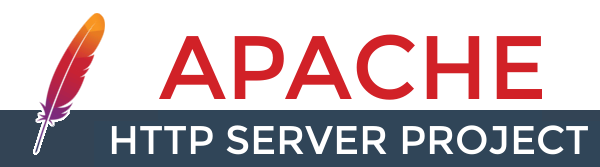
1. Установка и настройка службы Apache.
1.1 Войдите на официальный сайт, чтобы загрузить установочный пакет.
Сначала заходим на официальную страницу загрузки сайта Apache (https://www.apachehaus.com/cgi-bin/download.plx) и скачиваем установочный пакет необходимой версии.
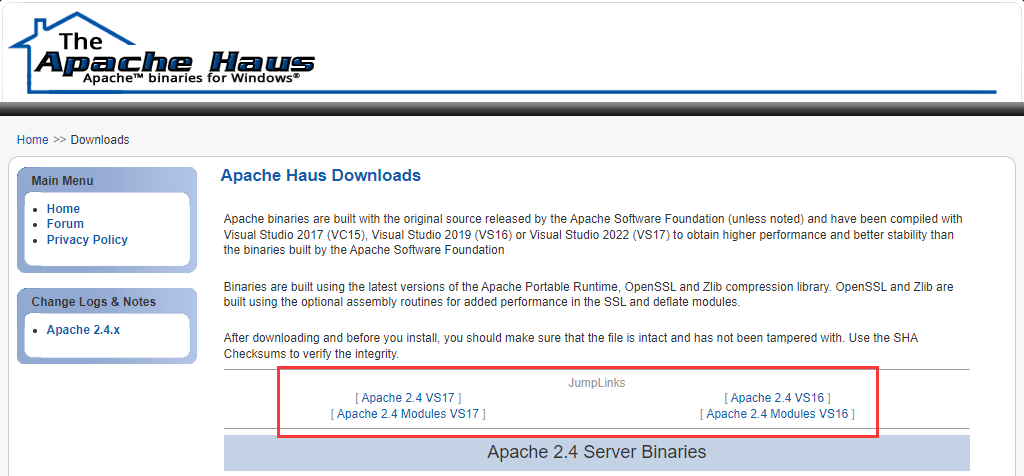
Следует отметить, что для анализа Apache требуется распространяемый пакет VC++, поэтому, если VC++ в настоящее время не установлен на вашем компьютере, вам необходимо перейти в конец страницы загрузки, загрузить VC++ и установить его, а затем установить службу Apache.
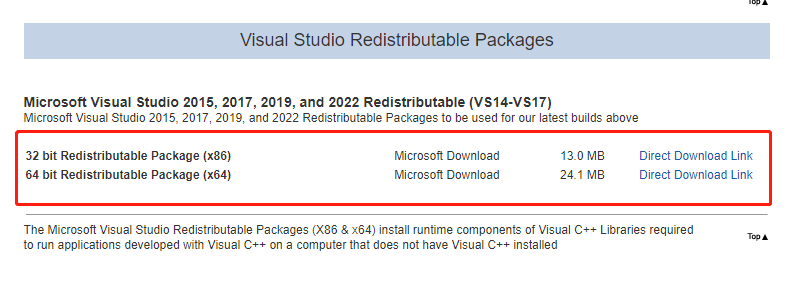
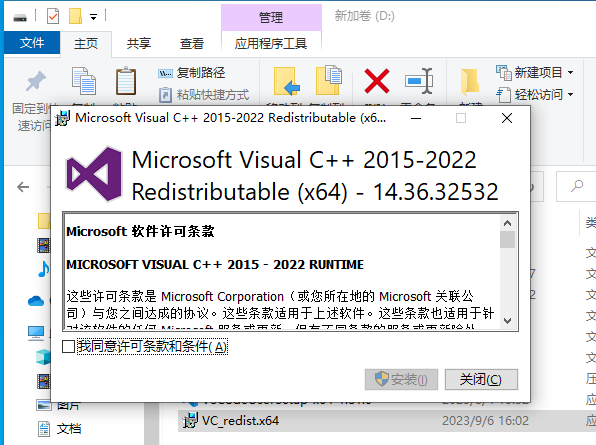
После установки VC++ распакуйте загруженный пакет сжатия файлов Apache и вырежьте папку Apache24 в корневой каталог системного диска.
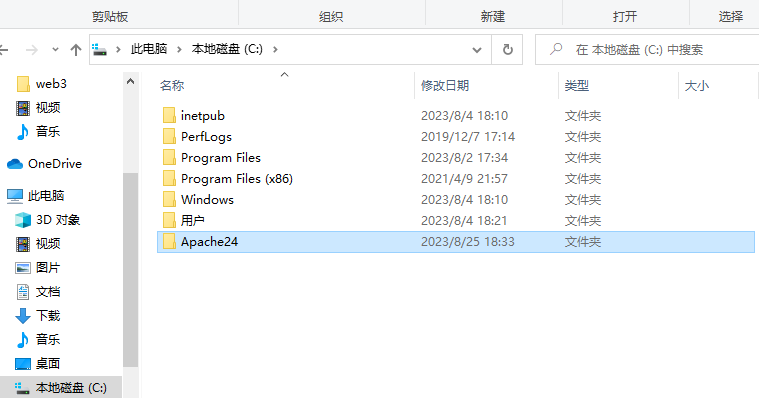
1.2 Конфигурация сервиса Apache
первый,Используйте сочетание клавиш Win+R.,Или введите в поле поиска в левом нижнем углу рабочего столаcmd,Выберите запуск от имени администратора
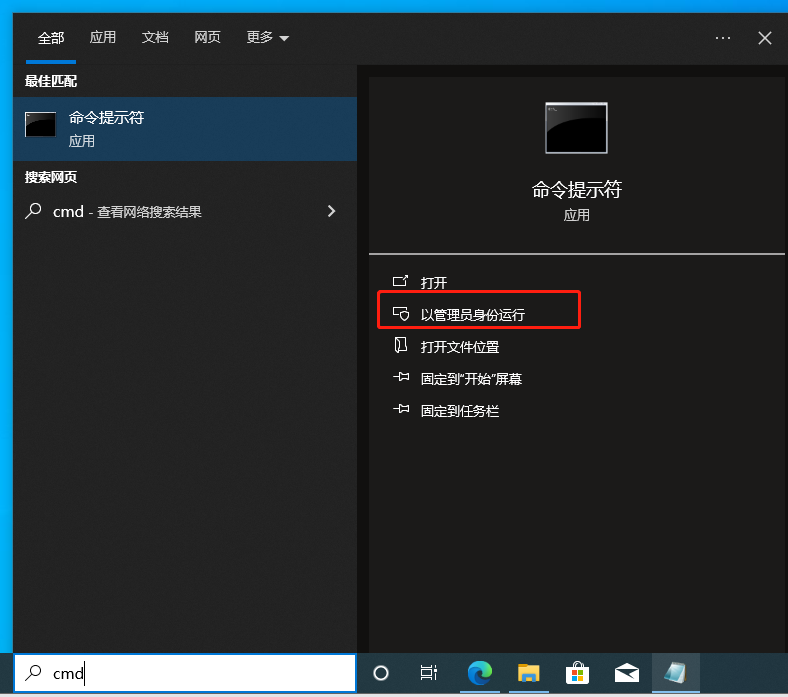
входитьcd c:\
Сновавходитьcd Apache24,Введите путь к папке Apache
Сновавходитьcd bin
наконецвходитьhttpd -k install,Просто нажмите Enter
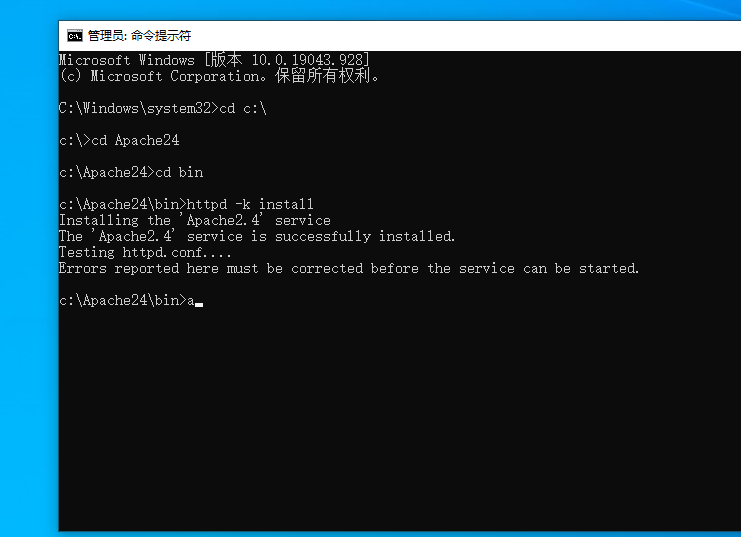
Когда вы увидите успешную установку, показанную ниже, вы увидите, что Apache успешно установлен. Появится всплывающее окно брандмауэра и выберите «Разрешить доступ».
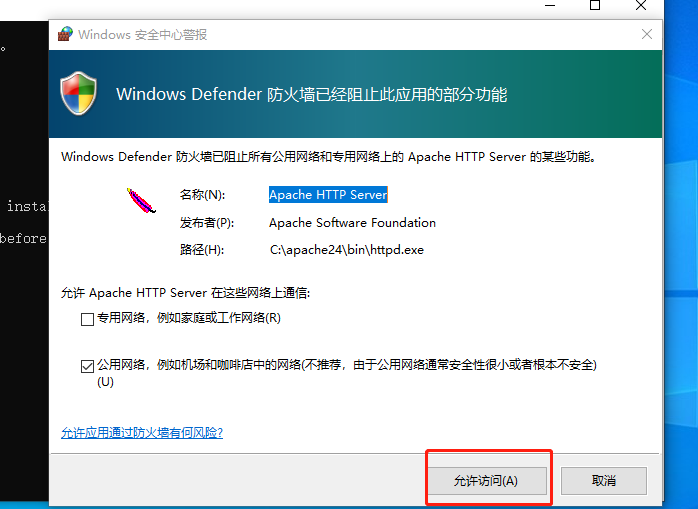
в это время,ВходитьApache24в папкеbin文件夹
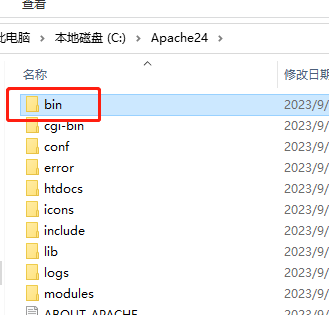
双击打开ApacheMonitorприложение
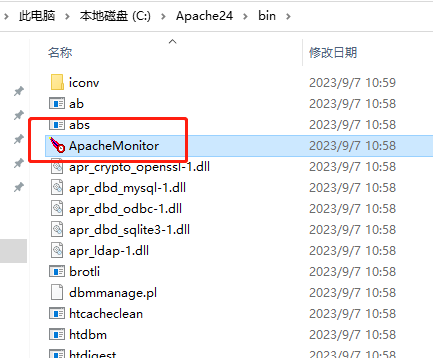
После открытия логотип Apache отобразится в правом нижнем углу рабочего стола. Дважды щелкните левую кнопку, чтобы открыть интерфейс службы Apache.
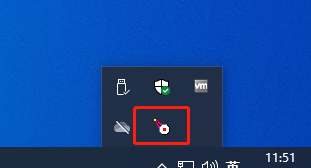
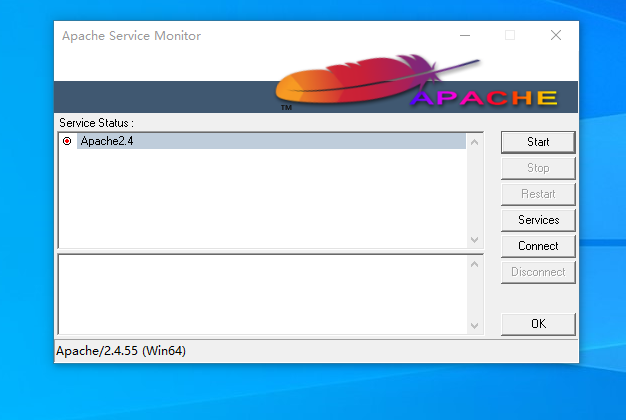
Нажмите справаStartкнопка,Как показано на рисунке ниже, цвет диаграммы изменится с красного на зеленый, что означает, что служба запущена успешно.
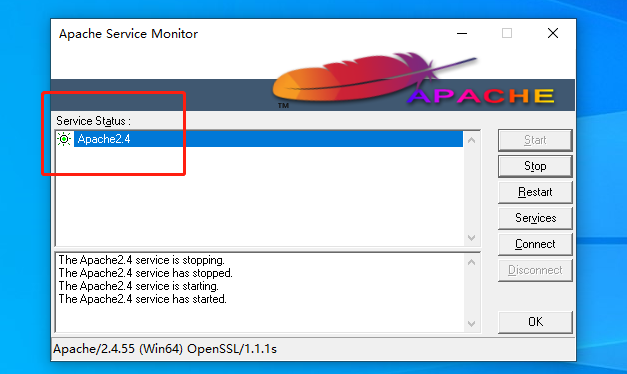
в это время,в браузеревходитьlocalhost,Отображение этой страницы означает, что весь процесс настройки прошел успешно.
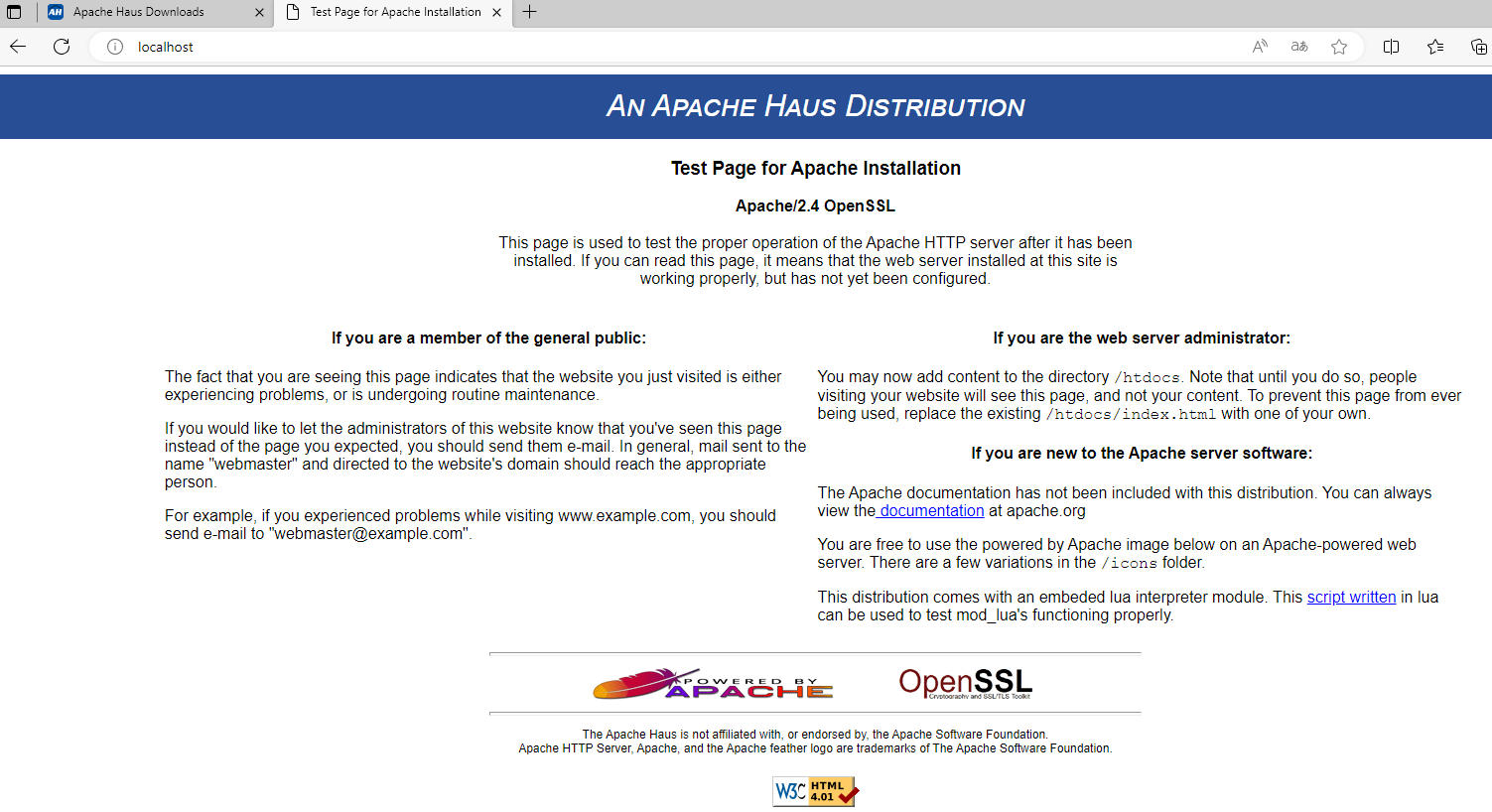
2. Установите проникновение в интранет cpolar.
2.1 Зарегистрируйте аккаунт cpolar
ВходитьcpolarОфициальный сайт:https://www.cpolar.com/
Нажмите на правый верхний уголБесплатная регистрация,Используйте свой адрес электронной почты, чтобы бесплатно зарегистрировать учетную запись cpolar, и войдите в систему.
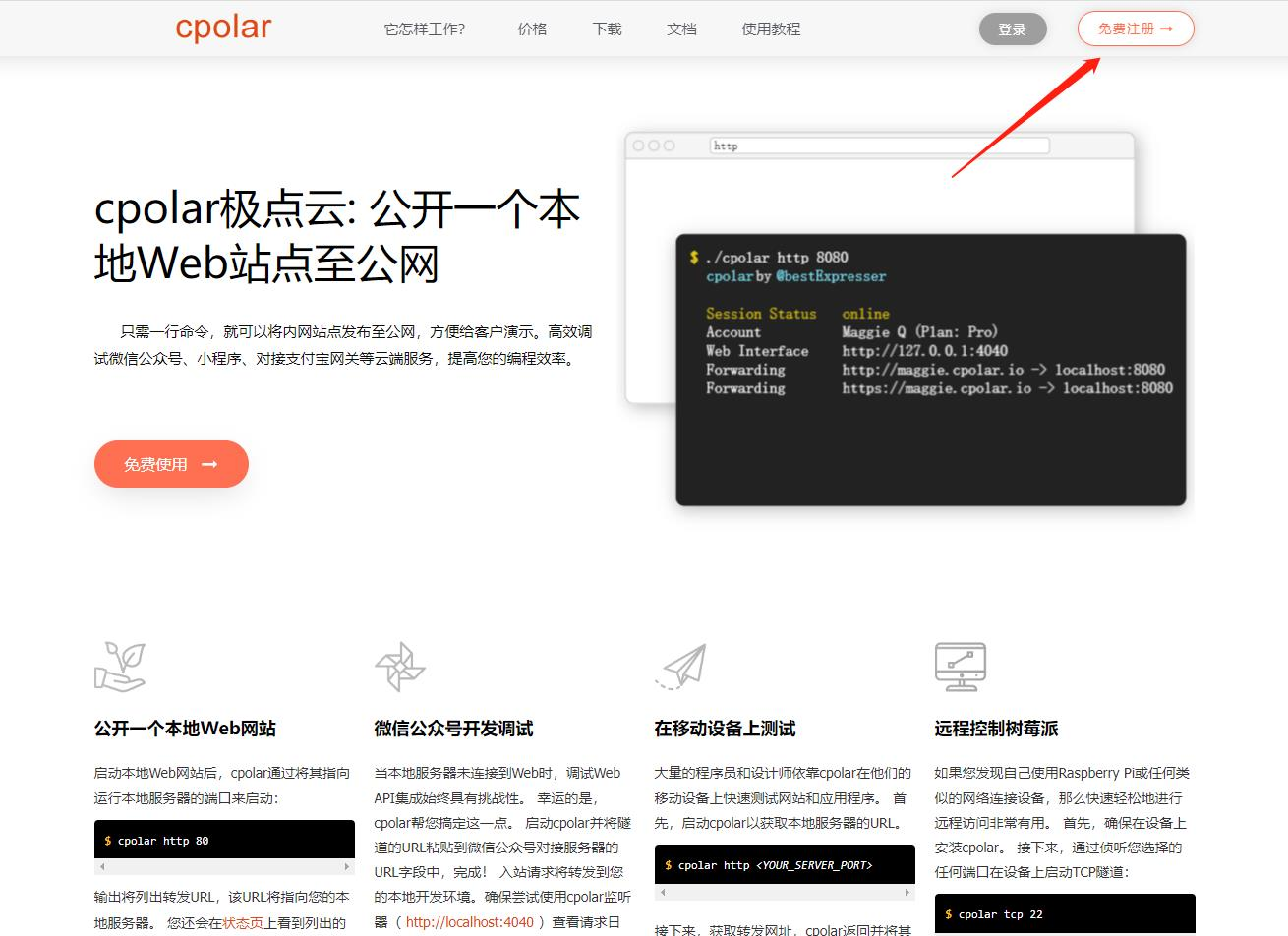
2.2 Скачать клиент cpolar
После успешного входа в систему нажмите, чтобы загрузить cpolar локально и установить его (вы можете полностью установить его по умолчанию. В этом руководстве вы выбираете загрузку версии для Windows).
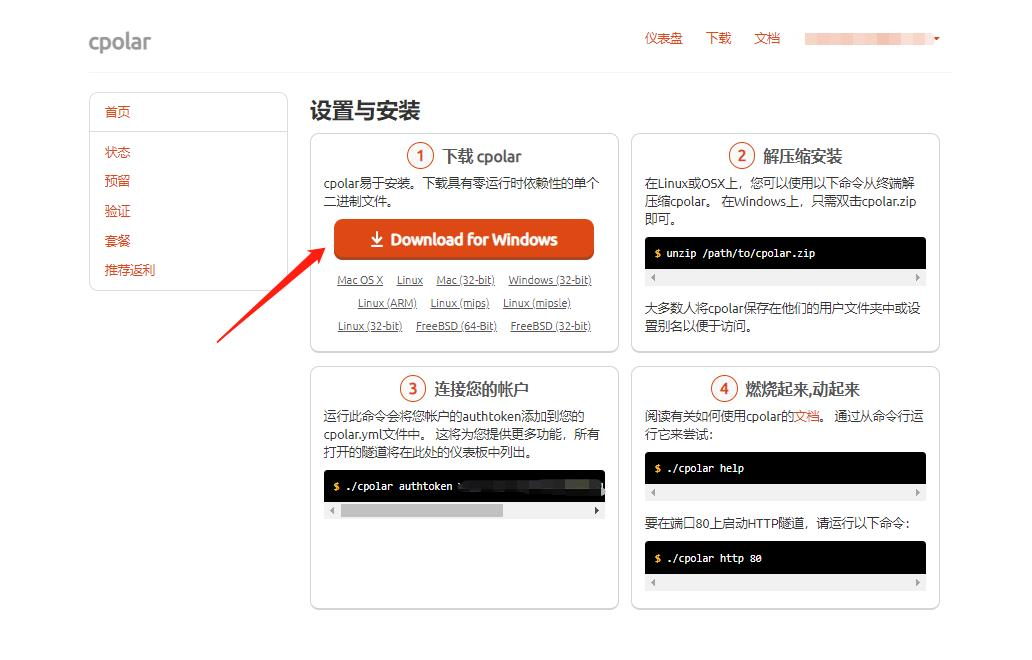
3. Получите адрес общедоступной сети удаленного рабочего стола.
3.1 Войдите в интерфейс управления веб-интерфейсом cpolar.
Доступ через браузер127.0.0.1:9200,Используйте зарегистрированную учетную запись электронной почты cpolar Войти в cpolar web интерфейс управления пользовательским интерфейсом (по умолчанию — локальный порт 9200)
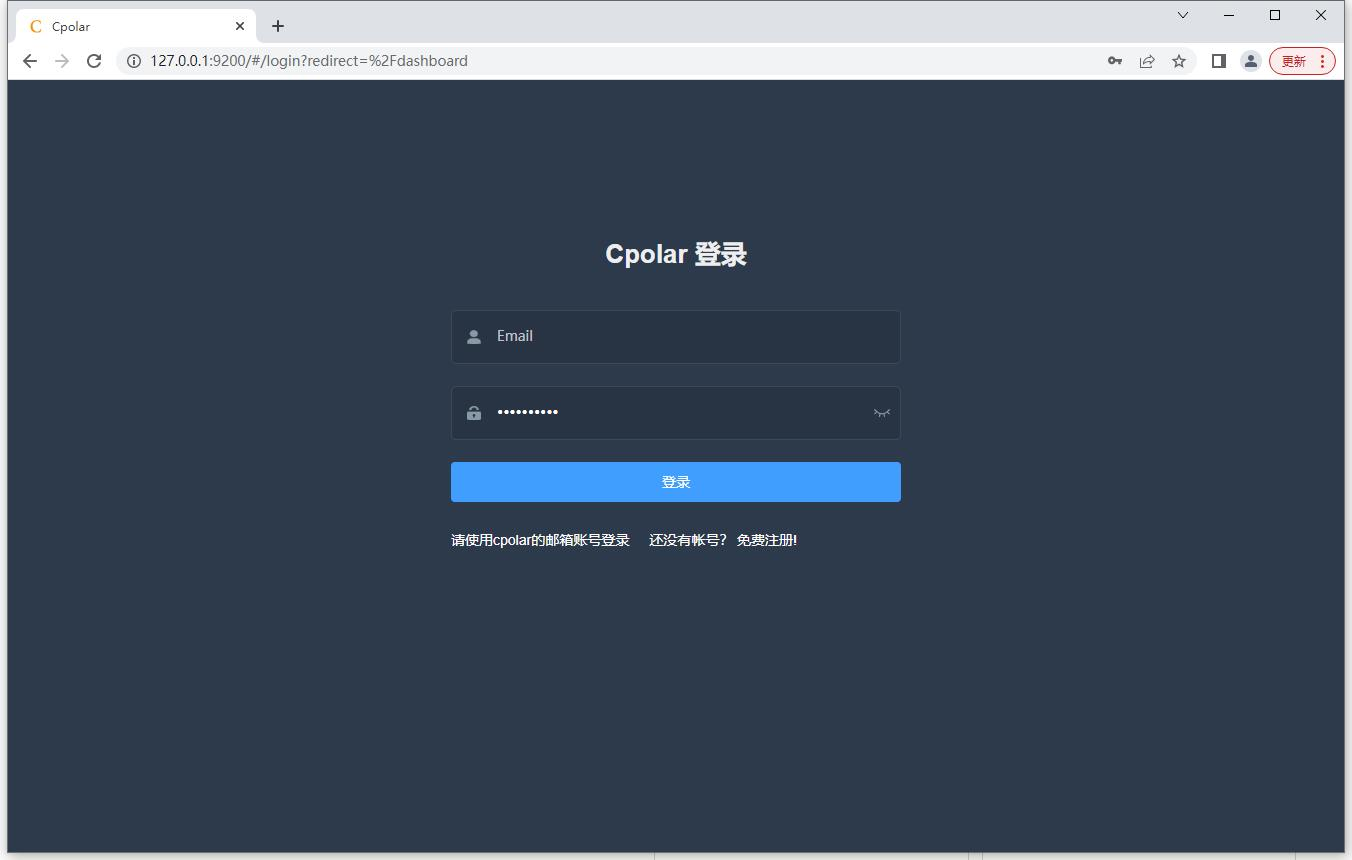
3.2 Создайте адрес общедоступной сети
После успешного входа в систему и входа в основной интерфейс,Кликаем на приборную панель слевауправление туннелем——список туннелей,Нажмите еще разСоздать туннель.
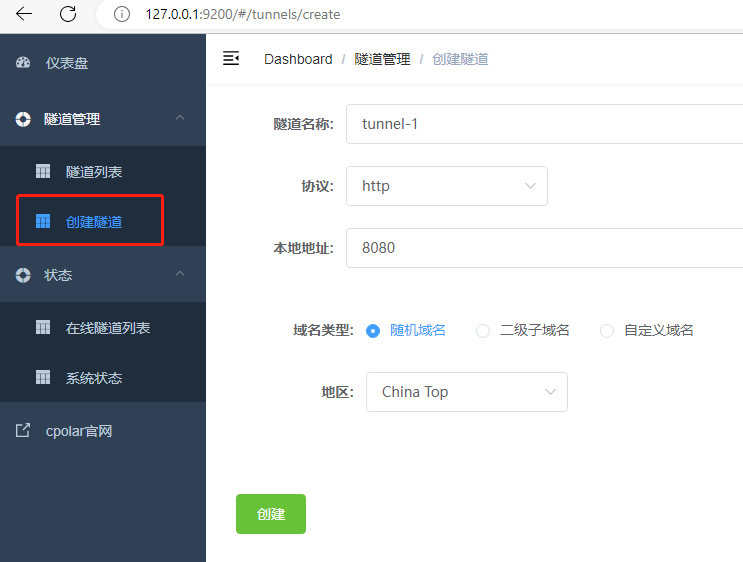
- Имя туннеля: имя может быть изменено и не может повторяться с существующим именем туннеля. Здесь автор ввел Apache-1.
- Протокол: выберите http
- Местный адрес: 80
- Тип доменного имени: выберите случайное доменное имя бесплатно.
- Регион: Китай Вверх
Нажмитесоздавать
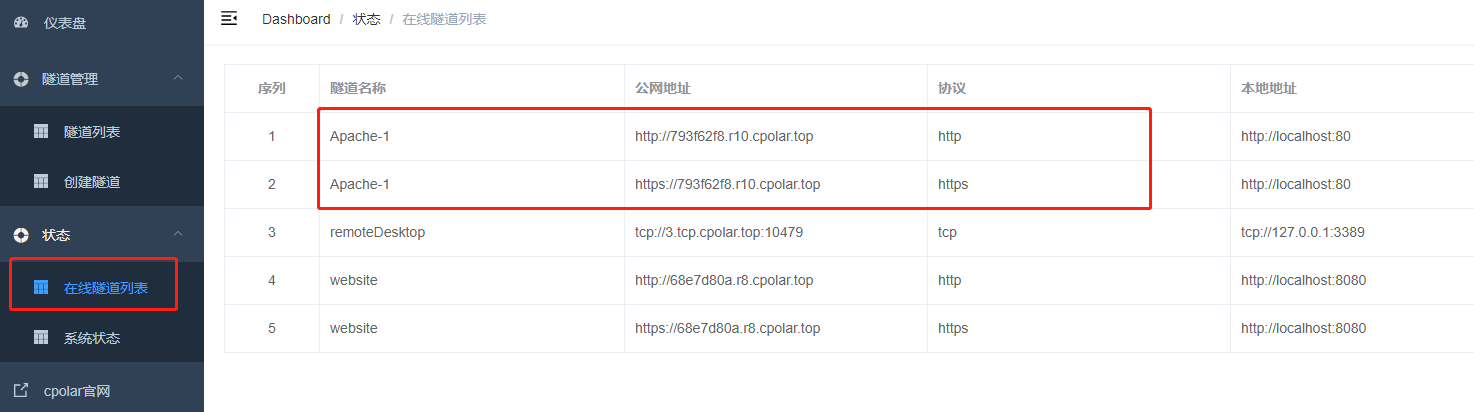
Затем Нажмителевая сторонасостояние中的在线список туннелей,Вы можете увидеть только что созданный туннель Apache-1.,Создаются два адреса общедоступной сети.,Есть два способа доступа,Они естьhttp и https, просто скопируйте адрес и откройте его в браузере компьютера общедоступной сети. Как показано на рисунке ниже, доступ успешен.
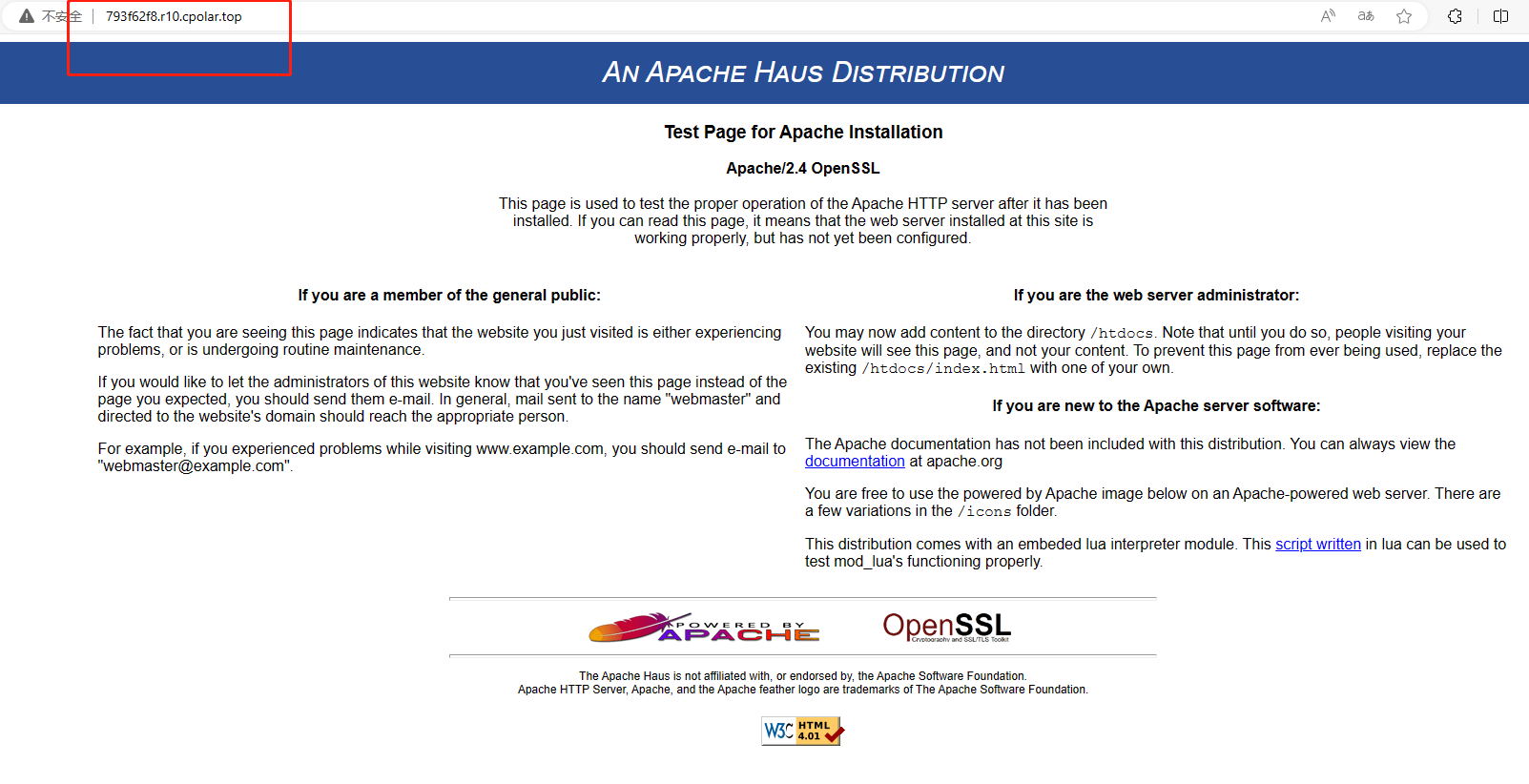
4. Фиксированный адрес общедоступной сети.
Следует отметить, что в этом руководстве используется случайный временный адрес в общедоступной сети, сгенерированный бесплатным cpolar. Этот адрес изменится в течение 24 часов. Для пользователей, которым необходимо находиться удаленно в течение длительного времени, необходимо настроить фиксированный адрес.
Поэтому мы можем настроить для него имя субдомена второго уровня. Этот адрес является фиксированным и не будет меняться случайным образом [ps: cpolar.cn был сохранен].
Обратите внимание, что вам необходимо обновить пакет cpolar до базового пакета или выше, а пропускная способность, соответствующая каждому пакету, различна. [cpolar.cn зарегистрирован]
Войдите на официальный сайт cpolar, нажмите «Зарезервировать» слева, выберите, чтобы зарезервировать имя субдомена второго уровня, установите имя субдомена второго уровня, нажмите «Зарезервировать» и скопируйте зарезервированное имя субдомена второго уровня после успешного резервирования.
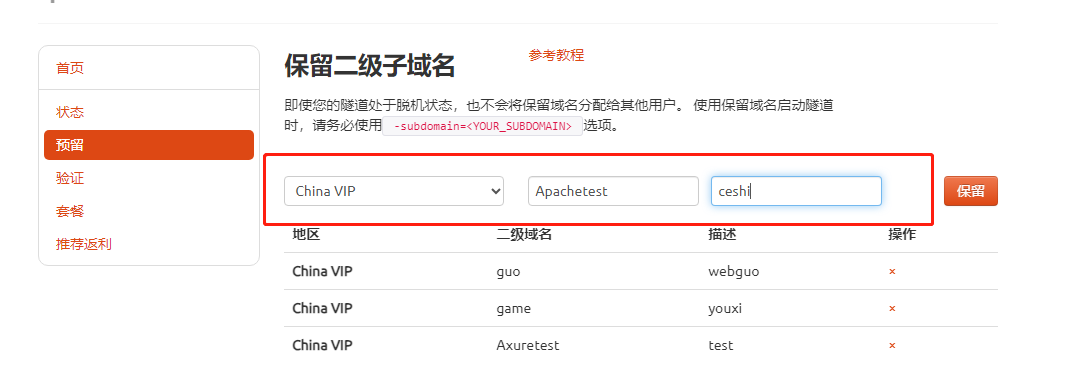
Взяв это руководство в качестве примера, выберите China VIP для региона, введите Apachetest для дополнительного доменного имени, введите ceshi для описания и нажмите «Зарезервировать».
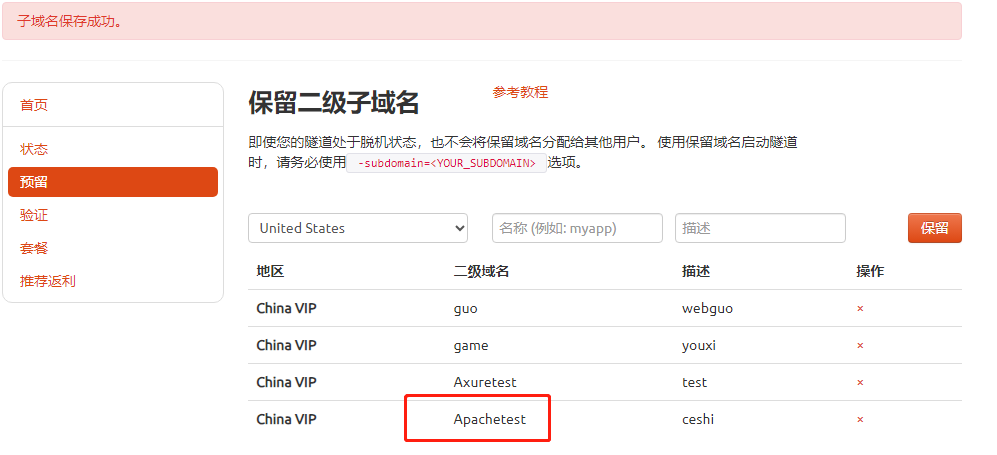
После успешного резервирования скопируйте адрес зарезервированного имени поддомена второго уровня и войдите в cpolar. web Интерфейс управления пользовательским интерфейсом,Нажмителевая сторона仪表盘的управление туннелем——список туннелей,Найдите нужный туннель: Apache-1.,Нажмитеправая сторонаредактировать
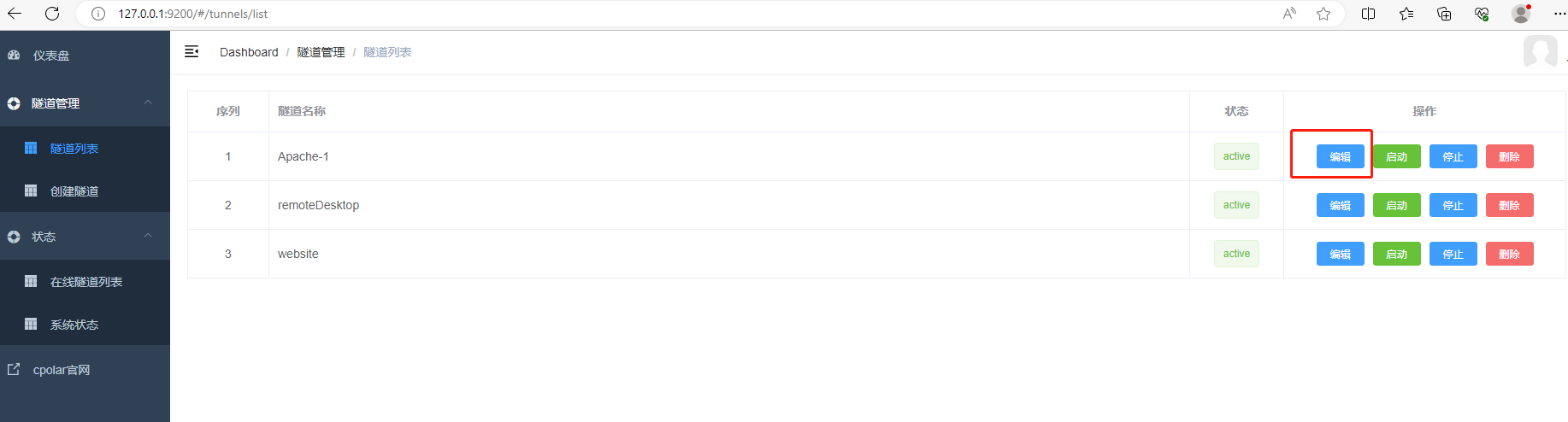
Измените информацию туннеля и настройте в туннеле успешно зарезервированное имя поддомена второго уровня.
- Тип доменного имени: выберите имя субдомена второго уровня.
- Субдомен: введите успешно зарезервированное имя субдомена второго уровня Apachetest.
Нажмитевозобновлять
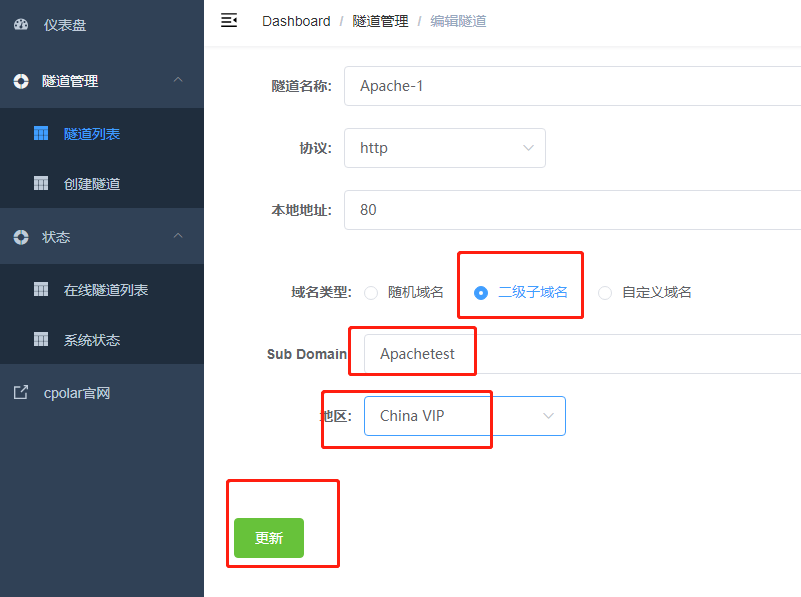
После завершения обновления откройте список онлайн-туннелей. В это время вы можете видеть, что адрес общедоступной сети изменился, а имя адреса стало зарезервированным и фиксированным именем поддомена второго уровня.
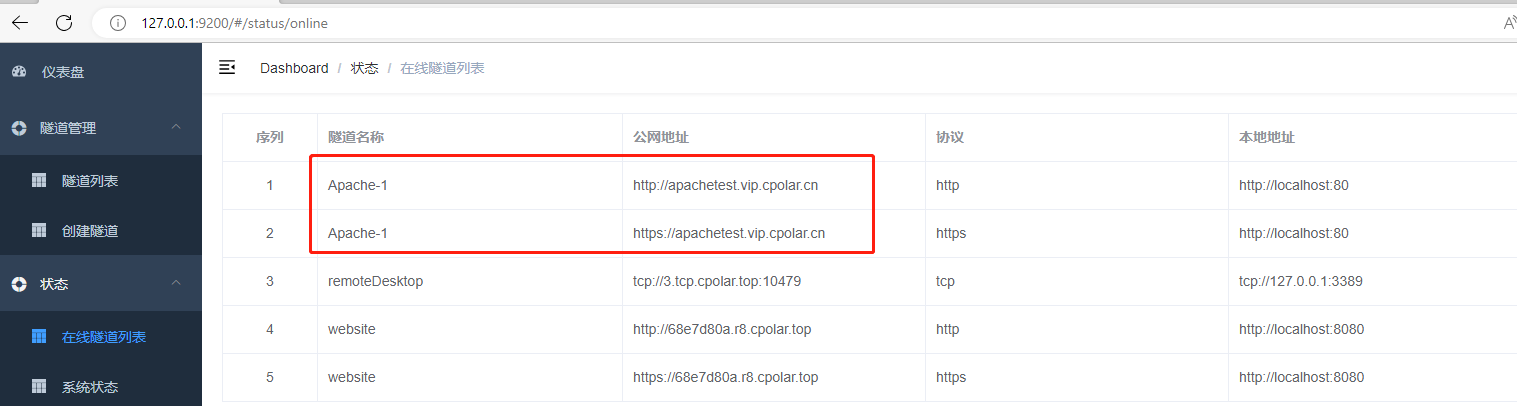
Наконец, мы используем фиксированный адрес общедоступной сети для доступа к соединению, скопируйте http://apachetest.vip.cpolar.cn на другой компьютер в общедоступной сети и откройте его в браузере. Ошибок или исключений для подключения нет, и вы можете это видеть. соединение успешное, вот так настроен доступ по фиксированному адресу.
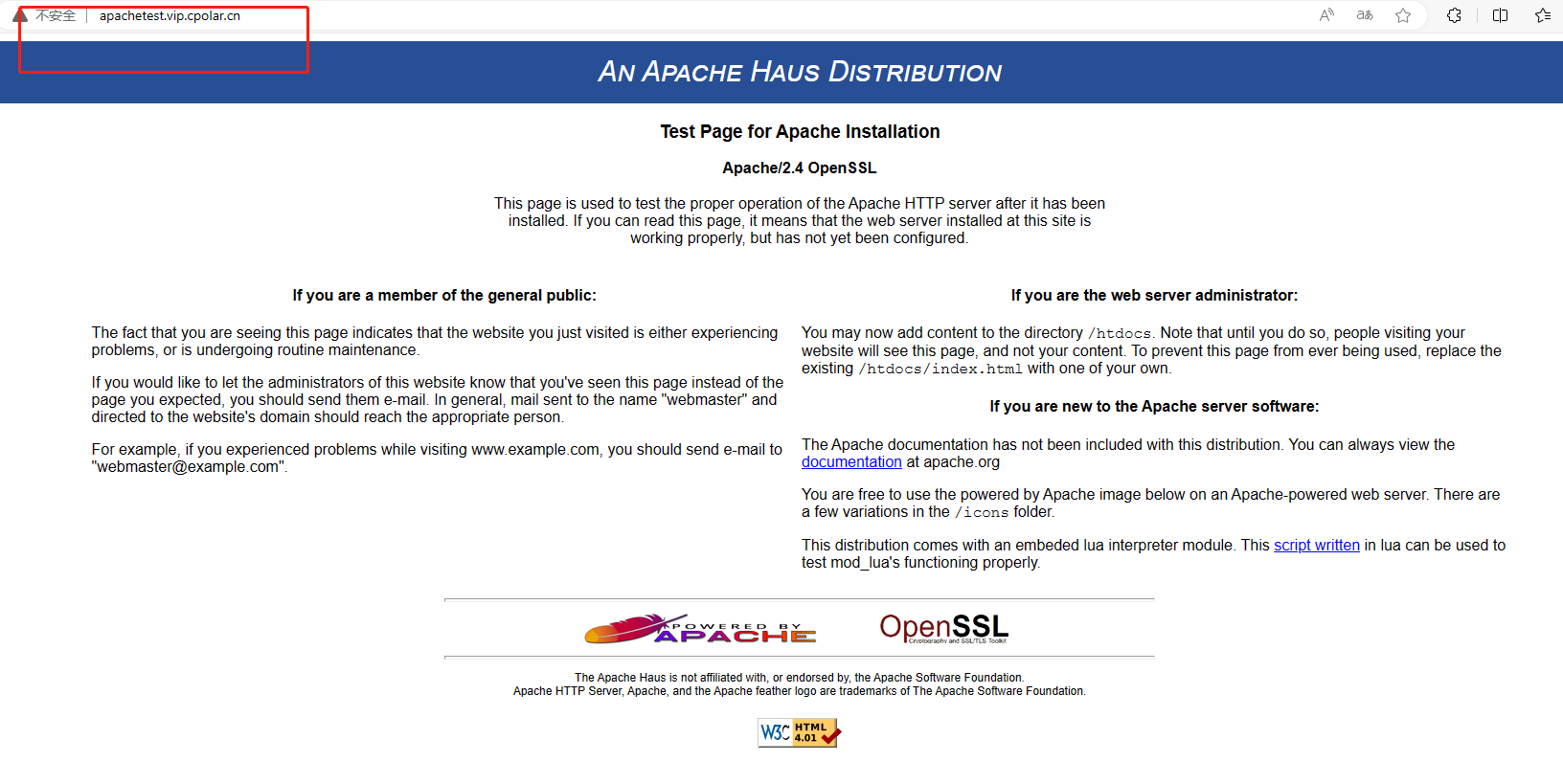

Неразрушающее увеличение изображений одним щелчком мыши, чтобы сделать их более четкими артефактами искусственного интеллекта, включая руководства по установке и использованию.

Копикодер: этот инструмент отлично работает с Cursor, Bolt и V0! Предоставьте более качественные подсказки для разработки интерфейса (создание навигационного веб-сайта с использованием искусственного интеллекта).

Новый бесплатный RooCline превосходит Cline v3.1? ! Быстрее, умнее и лучше вилка Cline! (Независимое программирование AI, порог 0)

Разработав более 10 проектов с помощью Cursor, я собрал 10 примеров и 60 подсказок.

Я потратил 72 часа на изучение курсорных агентов, и вот неоспоримые факты, которыми я должен поделиться!
Идеальная интеграция Cursor и DeepSeek API

DeepSeek V3 снижает затраты на обучение больших моделей

Артефакт, увеличивающий количество очков: на основе улучшения характеристик препятствия малым целям Yolov8 (SEAM, MultiSEAM).

DeepSeek V3 раскручивался уже три дня. Сегодня я попробовал самопровозглашенную модель «ChatGPT».

Open Devin — инженер-программист искусственного интеллекта с открытым исходным кодом, который меньше программирует и больше создает.

Эксклюзивное оригинальное улучшение YOLOv8: собственная разработка SPPF | SPPF сочетается с воспринимаемой большой сверткой ядра UniRepLK, а свертка с большим ядром + без расширения улучшает восприимчивое поле

Популярное и подробное объяснение DeepSeek-V3: от его появления до преимуществ и сравнения с GPT-4o.

9 основных словесных инструкций по доработке академических работ с помощью ChatGPT, эффективных и практичных, которые стоит собрать

Вызовите deepseek в vscode для реализации программирования с помощью искусственного интеллекта.

Познакомьтесь с принципами сверточных нейронных сетей (CNN) в одной статье (суперподробно)

50,3 тыс. звезд! Immich: автономное решение для резервного копирования фотографий и видео, которое экономит деньги и избавляет от беспокойства.

Cloud Native|Практика: установка Dashbaord для K8s, графика неплохая

Краткий обзор статьи — использование синтетических данных при обучении больших моделей и оптимизации производительности

MiniPerplx: новая поисковая система искусственного интеллекта с открытым исходным кодом, спонсируемая xAI и Vercel.

Конструкция сервиса Synology Drive сочетает проникновение в интрасеть и синхронизацию папок заметок Obsidian в облаке.

Центр конфигурации————Накос

Начинаем с нуля при разработке в облаке Copilot: начать разработку с минимальным использованием кода стало проще

[Серия Docker] Docker создает мультиплатформенные образы: практика архитектуры Arm64

Обновление новых возможностей coze | Я использовал coze для создания апплета помощника по исправлению домашних заданий по математике

Советы по развертыванию Nginx: практическое создание статических веб-сайтов на облачных серверах

Feiniu fnos использует Docker для развертывания личного блокнота Notepad

Сверточная нейронная сеть VGG реализует классификацию изображений Cifar10 — практический опыт Pytorch

Начало работы с EdgeonePages — новым недорогим решением для хостинга веб-сайтов

[Зона легкого облачного игрового сервера] Управление игровыми архивами


